锁定电脑屏幕怎么设置密码
更新时间:2024-04-27 13:06:39作者:yang
在当今信息爆炸的时代,保护个人隐私和信息安全显得尤为重要,而设置锁屏密码是一种简单而有效的方式来保护我们的电脑数据。通过设置一个强大的密码,我们可以防止他人在未经许可的情况下访问我们的电脑,保护我们的隐私和重要信息不被泄露。如何设置电脑锁屏密码呢?接下来我们就来详细介绍一下电脑锁屏密码的设置方法。
具体步骤:
1.首先我们可以看到电脑的左下角有一个开始的图标,点击开始。点击设置,进入后我们点击个人账户。
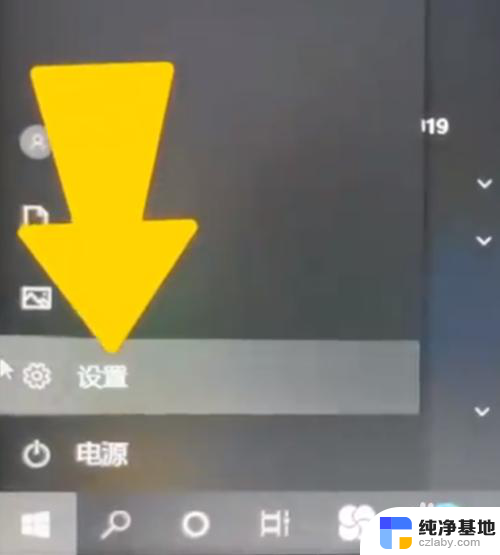
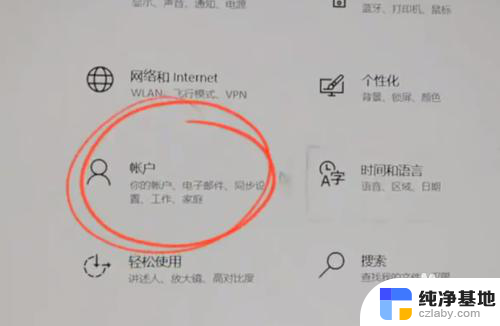
2.然后选择登录选项,可以看到这里一共有6种不同的密码。这里我们可以选择用pin进行展示,点击添加pin密码,点击下一步,在这里我们就可以来设置一下新的pin,先选择包括字母和符号。
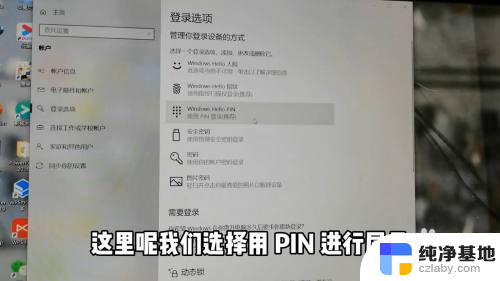
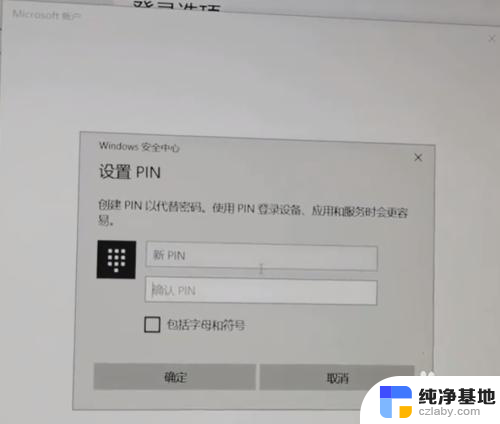
3.然后我们输入自己想要设置的密码,设置完成后,我们点击确定。可以看到现在我们就已经设置成功了,重启电脑。我们就需要填写pin密码来进行登录。
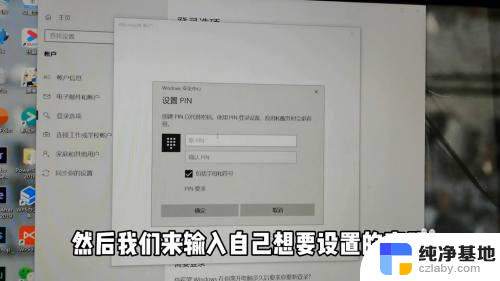
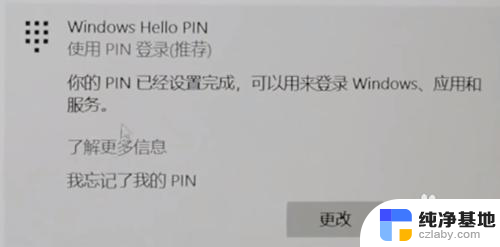
以上就是设置电脑屏幕密码的全部内容,如果你遇到了这种情况,可以尝试按照以上方法来解决,希望这对你有所帮助。
- 上一篇: 笔记本电脑连蓝牙鼠标
- 下一篇: wps怎样制作电子章
锁定电脑屏幕怎么设置密码相关教程
-
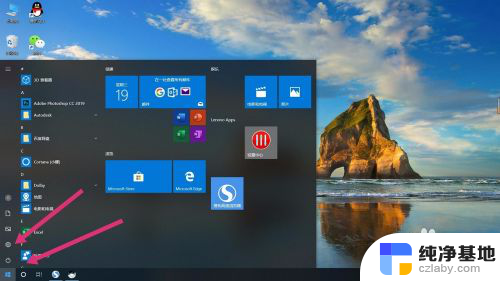 电脑怎么关锁屏密码设置
电脑怎么关锁屏密码设置2024-05-23
-
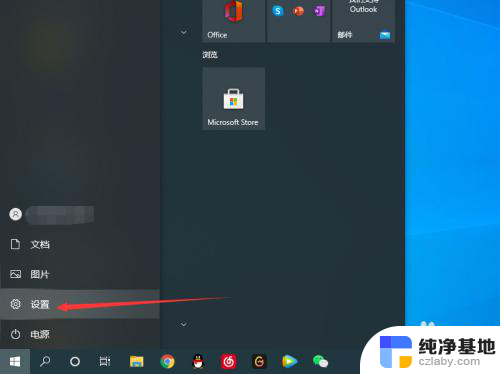 戴尔电脑怎么设置密码锁屏
戴尔电脑怎么设置密码锁屏2024-06-21
-
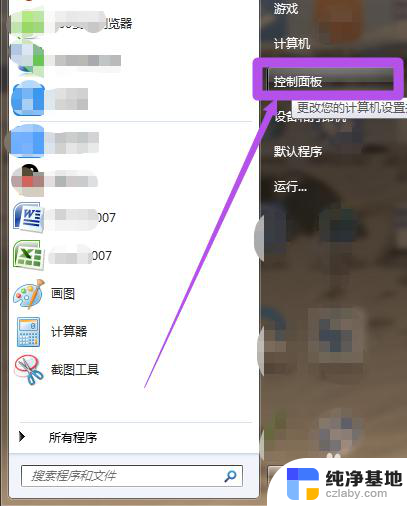 电脑锁屏密码怎么重新设置
电脑锁屏密码怎么重新设置2024-04-15
-
 苹果电脑锁屏密码怎么设置
苹果电脑锁屏密码怎么设置2024-04-05
电脑教程推荐